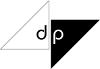Hier beschreibe ich, wie ich einen BIOS-Rechner mit Ubuntu-20.04 einrichte. Ich gehe grob nach dieser Anleitung vor, allerdings mit separater, unverschlüsselter Boot-Partition und mit einem BIOS-Rechner statt einem EFI-Rechner.
Ähnliche Beschreibungen:
- EFI-Rechner ohne Win10: ubuntu-gnome-18.04.3
- EFI-Rechner mit Win10: ubuntu-gnome-20.04-win10
ISO herunterladen
CDROM brennen
DVD-Rohling verwenden!
Installation durchführen
Von CDROM starten
Ubuntu ausprobieren – Try ubuntu without installing
Deutsche Tastatur einstellen (falls nicht schon beim Startvorgang erfolgt)
- Oben rechts: Pfeilchen
- Werkzeugkasten
- Region and Language
- Input Sources
- Add
- German
- German (no dead keys)
- Pfeil nach oben
- Oben rechts – etwas links: “en” –> wechseln nach “de”
Platte partitionieren – ich verwende /dev/sda
- Terminal öffnen – Strg-Alt-T
sudo -sDISK=sdaDEV=/dev/${DISK}fdisk ${DEV}- Grob diese Partitionen anlegen:
- Primär – Nummer 1 – Größe 500MB – Typ 83
- Erweitert – Nummer 5 – Größe maximal – Typ 83
- Speichern und verlassen:
w
Partitionstabelle neu einlesen
Manchmal klappt das Speichern und Aktualisieren der Partitionstabelle im vorigen Schritt nicht richtig. Es erscheint dann nach
w eine Meldung der Art: “Der Kernel verwendet noch die alte Partitionstabelle”.DIESE MELDUNG DARFST DU NICHT EINFACH IGNORIEREN!
Entweder Du startest nochmal neu und wiederholst alle Schritte außer der Partitionierung oder Du versuchst einmalig
partprobeauszuführen. Letzteres hat bei mir funktioniert!Verschlüsselte Plattenbereiche anlegen
- /boot bleibt unverschlüsselt
cryptsetup luksFormat --type=luks1 ${DEV}5- YES
- {geheimes kennwort} (2x eingeben)
Verschlüsselte Plattenbereiche öffnen
cryptsetup open ${DEV}5 ${DISK}_crypt
Dateisysteme anlegen
mkfs.ext4 -L boot ${DEV}1
LVM
pvcreate /dev/mapper/${DISK}_cryptvgcreate ubuntu-vg /dev/mapper/${DISK}_cryptlvcreate -L 4G -n swap_1 ubuntu-vglvcreate -L 20G -n root ubuntu-vg- Terminal offen lassen!
Install Ubuntu
- Deutsch
- Tastaturbelegung: Deutsch – Deutsch (ohne Akzenttasten)
- Normalinstallation
- Aktualisierungen herunterladen
- Installationsart: Etwas anderes
- Installationsart
- /dev/mapper/ubuntu—vg-root: Benutzen als “ext4”, mount “/”, formatieren
- /dev/mapper/ubuntu—vg-swap_1: Benutzen als Auslagerungsspeicher (swap)
- /dev/sda1: Benutzen als “ext4”, mount “/boot”, formatieren
- Gerät für die Bootloader-Installation: /dev/sda (${DEV})
- Jetzt installieren
- Wo befinden Sie sich? Berlin
- Wer sind Sie?
- Name: Uli Heller
- …
Zum Terminal wechseln – muß erledigt sein, bevor die Installation durch ist!
echo "GRUB_ENABLE_CRYPTODISK=y" >> /target/etc/default/grubcd /target/etcecho "${DISK}_crypt UUID=$(blkid -s UUID -o value ${DEV}5) none luks,discard" >> crypttab
Neustart – Ubuntu-Bootmenü erscheint
Ubuntu
Kennwort der Festplattenverschlüsselung eingeben (hier gab er Probleme, siehe unten!)
Anmelden als Benutzer Uli
Aktualisierungen einspielen
sudo apt-get updatesudo apt-get dist-upgradesudo apt-get clean
Probleme
Erster Boot-Vorgang bleibt hängen im GRUB
Der erste Boot-Vorgang hat bei mir nicht funktioniert, er blieb im GRUB hängen. Mit nachfolgendem Verfahren konnte ich die Installation retten:
- Von CDROM booten
- Ubuntu ausprobieren – Try ubuntu without installing
- Installiertes System einhängen unter /mnt
DISK=sdaDEV=/dev/${DISK}cryptsetup open ${DEV}5 ${DISK}_cryptvgscanvgchange -a ymount /dev/mapper/ubuntu-vg--root /mntcd /mntmount -o bind /dev devmount -o bind /proc procmount -o bind /sys syschroot /mntmount -a
- GRUB neu installieren
sudo update-initramfs -k allupdate-grubgrub-install ${DEV}
Danach konnte ich den Rechner durchstarten. Der erste Start-Vorgang erfolgte komplett in einem Text-Modus (bspw. Eingabe des Platten-Kennwortes, sieht etwas schlicht aus).
Danach habe ich direkt alle Aktualisierungen eingespielt mit:
1 2 3 4 | |
Anschließend nochmal neu gestartet, jetzt geht’s graphisch!
Links
Historie
- 2021-03-18: Partitionstabelle einlesen mit
partprobe - 2021-03-16: Links zu EFI-Beschreibungen
- 2021-03-15: Inkonsistente Verwendung sda/sdb korrigiert, Tippfehler bei “ubuntu-vg” korrigiert
- 2020-05-16: Erste Version